はてなブログでのCANVAの使い方!ヘッダー画像とアイキャッチ画像が簡単に作れる

↑デザインセンス0、いや「マイナス50」のブログサポート60の石黒でも、CANVAでこんなキレイなアイキャッチ画像を作ることができました。
「はてなブログのキレイなアイキャッチ画像が作れない。」
「はてなブログの『ヘッダー画像』を作ってもううにもお金がかかる。」
「画像作成とかって難しそう。。。」
こんなことで困っていませんか。
CANVAを使えば、はてなブログのアイキャッチ画像とヘッダー画像の問題の解決ができます。
CANVAは、無料でとても簡単です。
2021年2月に、はてなブログ内でCANVAの機能が使えるようになりました。
「はてなブログでCANVAをもっと昔から使っていればよかった。」と後悔しています。
CANVAは、プロが作ったようなアイキャッチ画像も作れます。
わたしは、アイキャッチ画像に手を抜いていました。
「だって、めんどくさくいんだもん!」
そんな過去の自分に、喝をいれたい
かぁーーーーーつ!
アイキャッチ画像の「でき栄え」で、クリックされるかどうか決まってしまいます。
アイキャッチ画像で読まれるかどうか決まってしまうのです。
このCANVAの使い方の記事を見れば、はてなブログの素敵なアイキャッチ画像が、作れてしまいます。
アクセスアップも期待できます。
もう一度言います。無料です。
慣れれば3分で、プロ並みの画像が作れてしまいますよ。
はてなブログでアイキャッチ画像とヘッダー画像を作る
はてなブログのアイキャッチを作るには、以下の2つの方法があります。
- はてなブログ内のCANVAの機能を使う(2021年2月開始)
- CANVAのサイトでアイキャッチ画像を作る
はてなブログ内のCANVAの機能を使ったほうが簡単です。
いずれもCANVAに登録しないと使えるようになりません。↓↓
登録方法は、Googleアカウント、フェイスブックアカウント、もしくはメールアドレスの登録でできます。
メールアドレスでの登録でも、1分あれば登録は完了します。
【1】はてなブログ内のCANVAのでアイキャッチ画像をつくる
【動画】はてなブログ機能のCANVAのでアイキャッチ画像をつくる方法はこちら
CANVAにログインをしたら、はてなブログの記事を書く画面の「編集オプション」→CANVAの「アイキャッチ画像を作る」をクリックします。
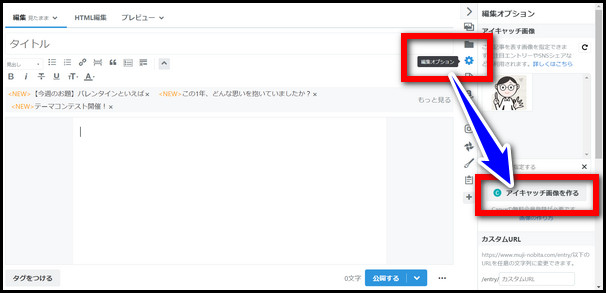
左上のテンプレートからアイキャッチにしたい画像を選び、文字を任意のものに変えて「完了」を押します。
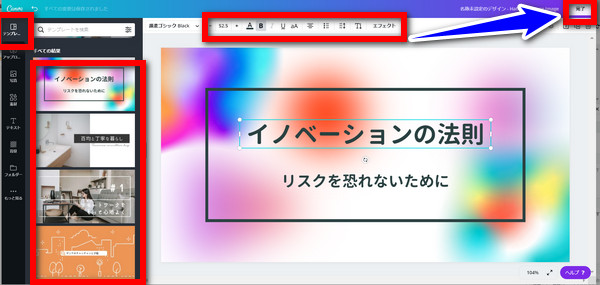
※テンプレート以外にも素材の写真からアイキャッチ画像を作ることができます。
5秒くらい待つとブログに反映されます。
文章中には画像のアドレスで表示されます。自動的にアイキャッチの設定がされます。
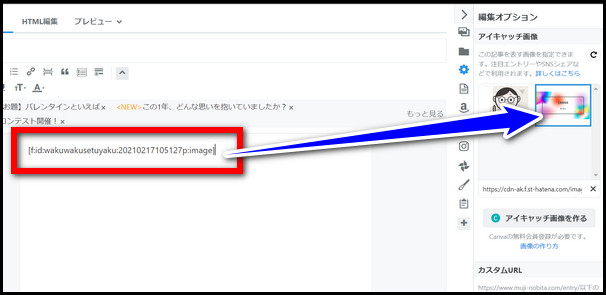
このアイキャッチ画像を他の設定に変更することができます。
何枚でも作ることができます。
なので、記事の途中に入れる画像としても利用できます。
画像サイズは一律で1200×630になります。画像サイズを600×315に調整しようとしましたが無理みたいです。
1200×630でも、容量は100KBなので重くはないです。
はてなブログ内のCANVAのデメリット
テンプレートが少ない
テンプレートが少ないので、かぶってしまう可能性が高いです。
使い勝手が良いので、同じような画像を使う人が増えてくると考えられます。
初期の文字がやたら小さいテンプレートも多くて、使えるテンプレートが少ないとも感じました。
はてなブログ開発ブログには以下のような記載がありました。
本機能の公開にともない、Canvaに「はてなブログのアイキャッチ画像のテンプレート」を100種類ご用意いただきました。
まだまだ少ないですね。
文字入力やカスタマイズが微妙
アイキャッチ画像には文字を入れますよね。
文字の大きさを変えたりするのがやりにくいと感じました。
縁取りした文字の加工ができないので、文字を目立たせるのに時間がかかります。
【2】はてなブログのアイキャッチ画像をCANVA内でつくる
はてなブログ内のCANVA機能ではなく、CANVA内でアイキャッチ画像を作るやり方です。
作成したアイキャッチ画像をダウンロードをして、はてなブログアップロードするので【1】で紹介したやり方よりも手間がかかります。
CANVAの登録が終わったら、CANVAのホーム画面にいきましょう。
水色の「デザイン作成」ボタンをクリックして、CANVAのホーム画面にて、カスタムサイズを選択します。
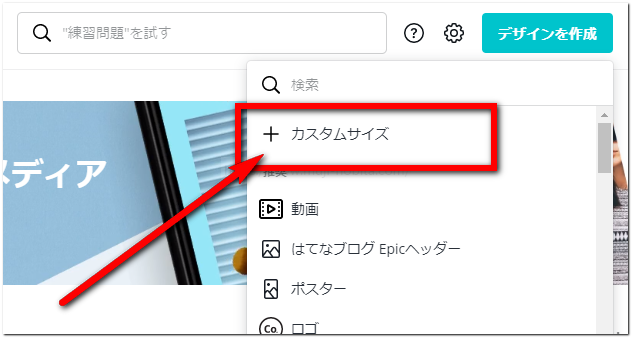
はてなブログのアイキャッチの画像サイズは、どのくらいにすればいいのでしょうか?
カスタムサイズは「横1200px × 縦630px」にしておけば無難でしょう!
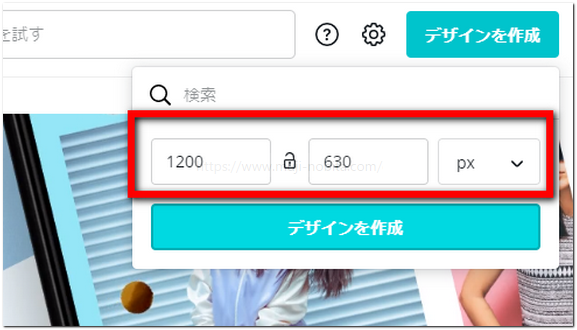
背景を選んでください。
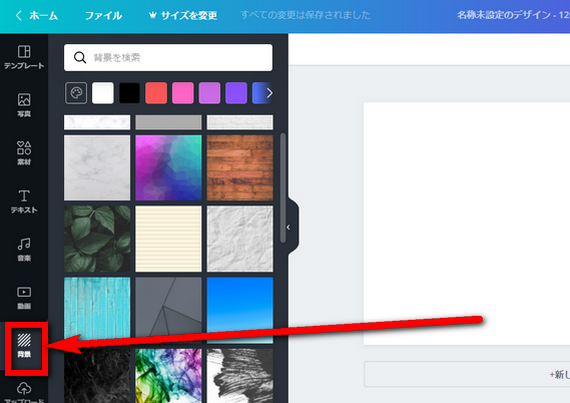
テキスト→見出しを追加。
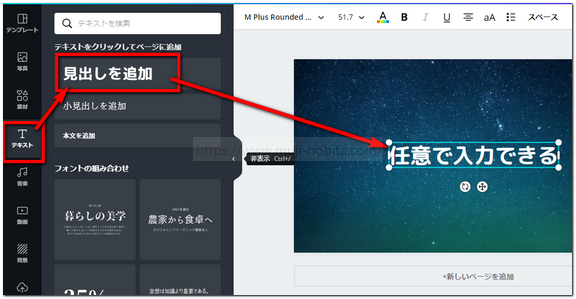
文字は任意で入力できます。
目を引くアイキャッチフレーズを考えましょう。
以下のところで、テキストの文字の色や、フォントなどを変更して完了したら→ダウンロードします。
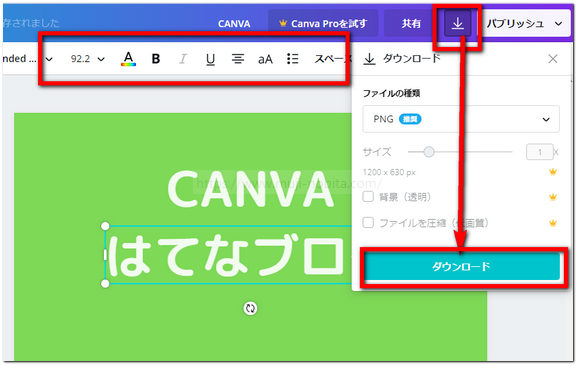
CANVAで画像の作成が完了したら、ダウンロードをしましょう。
そして、はてなブログにCANVAで作った画像をアップロードして完了です。
はてなブログのアイキャッチの設定方法など、詳しく知りたいかたはこちら。
画像の貼り付けについて解説はこちら。
わたしはアイキャッチ画像の作成を、CANVAではなくGyazoというソフトを使っています。
Pixabayなどで自分で素材をさがして、文字載せをしなければなりませんが。
【CANVA】はてなブログのヘッダー画像を作る方法
動画で、「CANVAのはてなブログのヘッダー画像の作り方」を見たいかたは、こちら。
※動画で解説していませんが、はてなブログのレスポンシブデザインの場合は、スマホで見たときに両サイドが切れてしまいます。
メインタイトルの文字を中央に寄せると、両端が切れないで上手に作れます。
「タイトル文字を真ん中に寄せて、はてなブログのヘッダー画像に反映させてみる」を何回も繰り返して、満足のヘッダー画像をつくりまししょう。
もしくは、スマホからヘッダー画像の全体が表示されるカスタマイズをすれば、文字を全体に入れても、全体が表示されるので問題ありません。
やり方はこちら↓。ヘッダー画像の作成の注意点などは一緒にご覧ください。
CANVAを使えば、素人でも、お金をかけずに簡単に「はてなブログのヘッダー画像」が作れてしまうんです。
すごいですよね。
お金をかけたくない方は、ココナラで作ってもらわなくても大丈夫です。
プロ並みのはてなブログのヘッダー画像が作れてしまうんです。
【画像解説(はてなブログCANVAでヘッダー画像の作り方)】
CANVAの検索画面にて、「はてなブログ」と入力します。「はてなブログEpicヘッダー」を選択します。
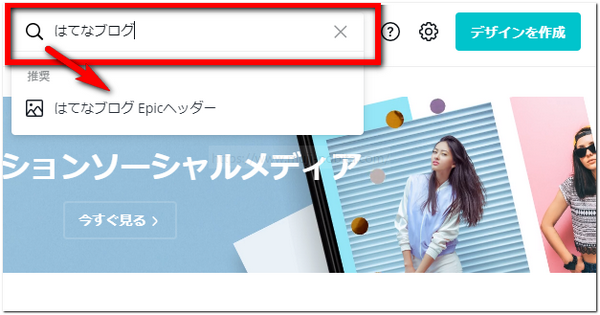
テンプレートや背景を選択して、ブログのメインタイトルをテキストで入力していきます。
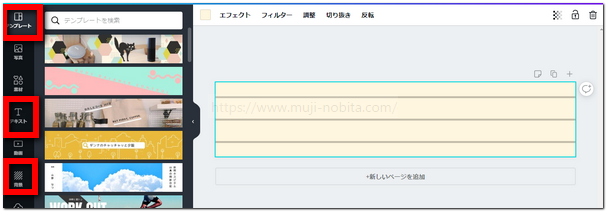
細かくは説明しませんが、操作をしていれば、なんとなく使い方がわかってきます。
初心者のかたでも使いやすい仕様になっています。
いろいろと画像を入れ込んだりしてみてください。
作成が終わったら、最後はダウンロードしてください。
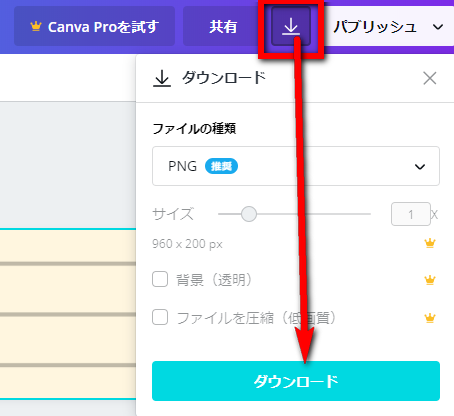
はてなブログのヘッダー画像を設定するには、以下の作業をします。
↓
デザイン→ヘッダー→タイトル画像→ファイルを選択
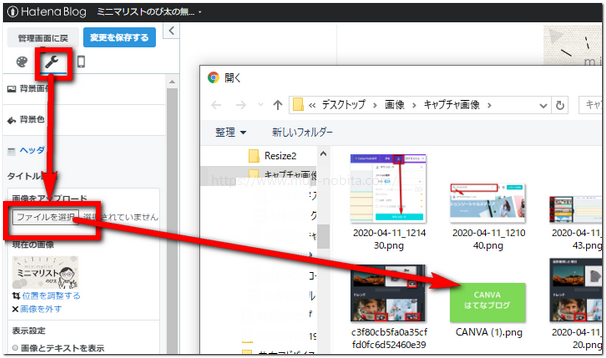
スマホから見たときにもメインタイトルが見えるように、ヘッダー画像の文字は「真ん中」に寄せたほうがいいですね。
(レスポンシブデザインの場合)
スマホから文字が見切れてしまうからです。
はてなブログのレスポンシブデザインについて詳しく知りたいかたはこちらから。
スマホからもしっかりと作った文字が反映されているか確認しましょう。
はてなブログでCANVAを使うときの注意点
有料の素材は、このようなマークがあります。
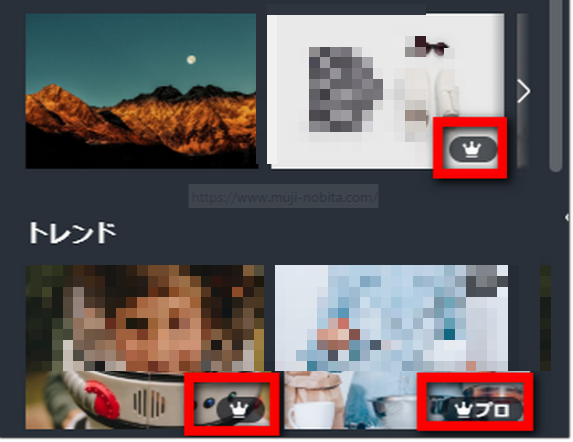
CANVAの有料の素材を使ってしまうと「ダウンロードするときに、お金がかかる」とメッセージがでてきます。
そのときは、有料の素材を削除すれば、無料でダウンロードできるようになります。
CANVAをはてなブログで無料で使いたいかたは、要注意です。
まとめ(はてなブログで活かすCANVAの使い方!)

「はてなブログにCANVAを使う。。。まだまだ難しそう。」
こんなことを思っていますか?
とりあえず、使ってみましょう!
初心者の方でも簡単に使えると断言します。アイキャッチへの文字を挿入するハードルもグッと下がりました。
はてなブログのCANVA機能を使えば圧倒的にオシャレなはてなブログに変わりますよ。
はてなブログのヘッダー画像を変えるだけでも、読者に覚えてもらえる効果もあります。
CANVAのアイキャッチ画像で読者を引きつけて、はてなブログのアクセスアップもしていきましょう。
最新記事 by 石黒敬太 (全て見る)
- はてなブログにアクセスできない?原因と自分でできる対処法を初心者向けに解説 - 2025年4月9日
- 【はてなブログ】Microsoft Clarityの設置方法(ヒートマップ) - 2023年1月29日
- YouTubeでAmazonのアフィリエイト広告を貼る(もしもアフィリエイト) - 2021年12月30日




